YouTubeは世界的に有名な動画共有サイトであり、毎日同じ時間帯に多くのユーザーが利用しています。 そのため、様々な原因で、動画を見ているときにビデオラグや再生エラーが発生することが少なくありません。
続いて、YouTubeの動画をスムーズに見れるように、以下の方法を参考してください。
キャッシュを消去する
ブラウザのキャッシュが多すぎると、使用しているパソコンのパフォーマンスが低下し、動画視聴時の読み込みに支障をきたす可能性があります。最高の視聴環境を得るために、まずはキャッシュのクリアを検討してみてください。
- スマホ、デスクトップ、タブレットをお使いの方は、まずChromeを起動します。
- すると、右上の縦3点ボタンをタップします。
- パソコンの場合は、「その他のツール」と「閲覧履歴を消去」をクリックします。スマホでは、「履歴」と「閲覧履歴を消去」をタップします。
- Mac、PC、Android端末をお使いの場合は、特定の時間範囲を指定するか、「全期間」を選択します。
- 「閲覧履歴」、「Cookieと他のサイトデータ」、「キャッシュされた画像とファイル」をチェックします。
- 「データを削除」をタップすると、すべての操作が実行されます。
注:データを消去した後、Googleアカウントへの再ログインが必要になる場合があります。
YouTubeが遅い原因を探る
YouTubeには「詳細統計情報」というツールがあり、動画をストリーミングしている間の接続速度、バッファの状態、ネットワークアクティビティの詳細な統計情報を表示します。このツールを使えば、必ずしもビデオの再生がスムーズになるわけではありませんが、問題の原因を突き止めるのに役立つかもしれません。
PCブラウザで
- YouTubeの動画をブラウザで見ているときに、再生画面を右クリックします。
- 現れたメニューから「詳細統計情報」を選択します。
- 画面の隅に詳細統計情報のウィンドウがポップアップします。ネットワーク速度、ネットワークアクティビティ、フレーム、オプションの解像度などを確認することができます。
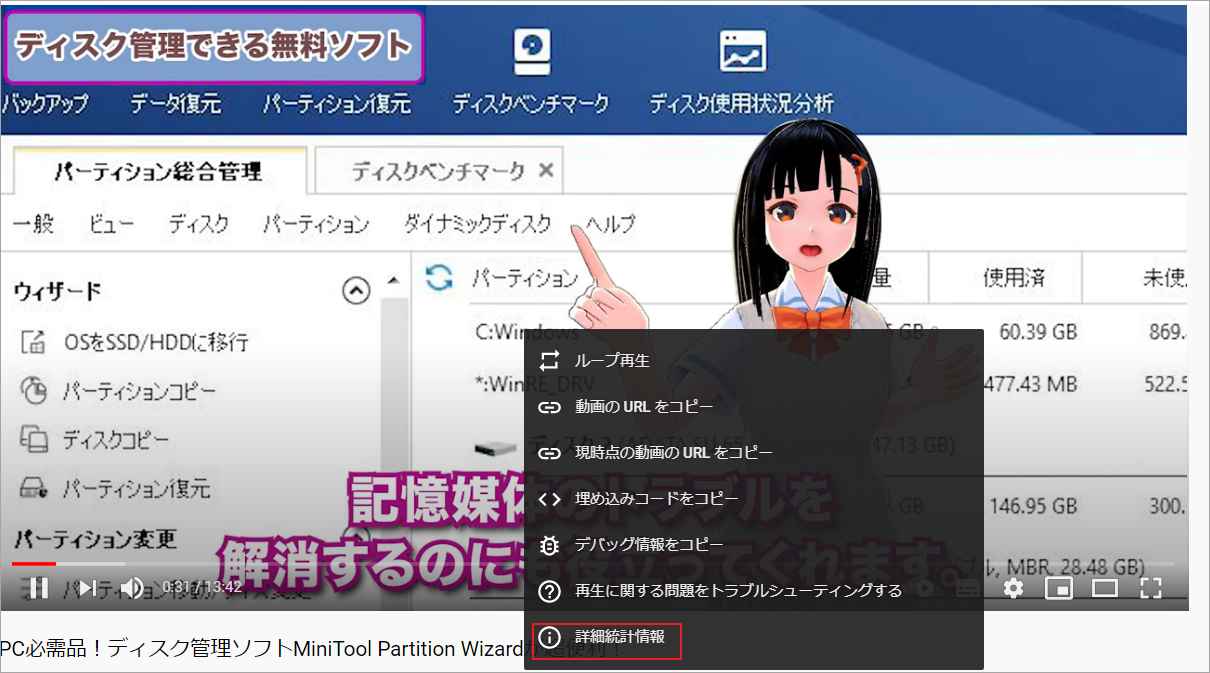
YouTubeアプリで
- iPhoneの場合、「設定」を選択し、「統計情報を有効にします」をオンにしてください。Androidの場合、「設定」→「全般」→「統計情報を有効にする」をタップしてください。
- 視聴するビデオを選択し、スリーバーメニューをタップします。
- 「詳細統計情報」をクリックします。画面の中央にウィンドウが表示され、画面上の任意の場所に移動できます。
動画の画質を変更する
接続速度が表示されたら、YouTubeが推奨する動画再生に適した持続速度と一致しているかどうかを確認できます。
画質はあまり良くないようですが、見ている動画の解像度を低く選ぶことをお勧めします。
携帯電話のYouTubeアプリで動画の画質を変更するには、スリーバーメニューをタップし、「画質」をクリックして解像度を選択します。ブラウザを使用している場合は、「設定」メニューをタップし、「画質」をタップして適切な解像度を選択します。
YouTube Premiumを使用する
それでもオンラインでビデオを見ることができない場合は、YouTube Premiumに加入することで、バッファエラーや再生エラーを回避できるかもしれません。YouTube Premiumでは、動画をダウンロードしてオフラインで視聴することができます。さらに、1ヶ月間の無料トライアルもご利用いただけます。
以上の方法で、YouTubeの動画をスムーズに見ることができるようになります。
結語
この記事はYouTubeの動画をスムーズに見る方法を紹介しました。少しでもお役に立ちましたら幸いでございます。また、もしMiniToolについて何かご質問/ご意見がありましたら、お気軽に以下のコメント欄でお知らせください。



